首先去网站下载ttps://dev.mysql.com/downloads/mysql/ mysql8.0安装包,我这下载的是mysql-8.0.25-winx64.zip这个版本
下载解压以后,我是将mysql-8.0.25-winx64改名为mysql,然后需要添加一个my.ini的配置文件,内容如下
[Client] port = 3306 [mysqld] # MySQL端口号 port = 3306 # 设置mysql的安装目录 basedir=D:\mysql # 设置mysql数据库的数据的存放目录 datadir=D:\mysql\data # 允许最大连接数 max_connections=200 # 允许连接失败的次数。这是为了防止有人从该主机试图破解数据库系统 max_connect_errors=20 # mysql服务端使用UTF-8编码集 character-set-server=UTF8 # 创建新表时将使用的默认存储引擎 default-storage-engine=INNODB sql_mode=NO_ENGINE_SUBSTITUTION,STRICT_TRANS_TABLES # 忽略密码 # skip-grant-tables #设置协议认证方式 default_authentication_plugin=mysql_native_password [mysql] # 设置mysql默认字符集 default-character-set=UTF8
接着我们添加环境变量,如图
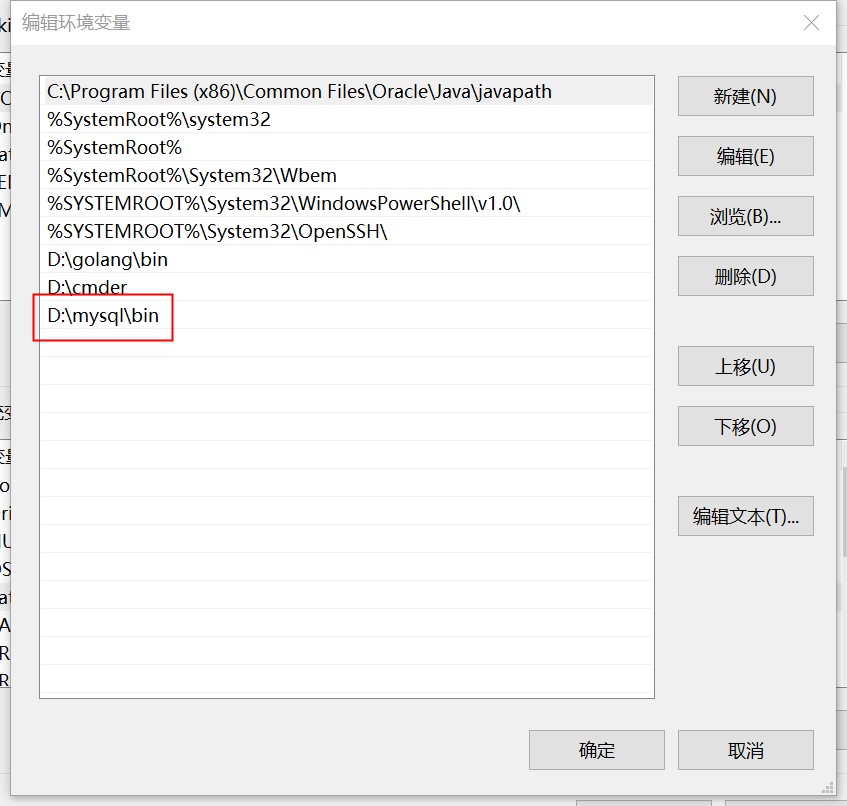
接着我们就进行安装了,如果你要安装你自己指定的服务名的话需要在--install参数后再跟上服务名的参数
mysqld --install
安装完成以后我们需要初始化数据库(注意windows需要在windows powershell管理员模式下进行安装)
mysqld --initialize --console
初始化数据的时候会在窗口打印密码,这个我们需要记录下
[Note] [MY-010454] [Server] A temporary password is generated for root@localhost:argTNoHro4%%
最后的就是密码,然后启动服务
net start mysql
接着我们试着登录修改密码就行了
mysql -u root -p #回车输入密码 alter user 'root'@'localhost' IDENTIFIED BY '新密码'; #修改密码 flush privileges; #刷新权限
修改以后退出再次登录就可以用最新的密码了
mysql5.6的版本可以参考我以前的笔记:https://sulao.cn/post/114.html
